华为手机快充变成慢充怎么设置 华为手机快充变慢怎么调整
更新时间:2024-02-26 08:35:58来源:金符游戏浏览量:
随着科技的不断进步,我们的生活离不开手机,而华为作为一家知名的手机品牌,其快充功能更是备受用户青睐。有时候我们可能会遇到华为手机快充变慢的情况,这让人感到困扰。当我们面临这种问题时,应该如何调整设置来解决慢充的情况呢?下面将为大家详细介绍华为手机快充变慢的原因以及调整设置的方法。
华为手机快充变慢怎么调整
方法如下:
1.首先我们遇到这种情况的话,可能是电池耗损导致。我们可以尝试进行电池校准,随即打开“电话”软件,输入“*#*#2846579#*#*”,然后界面就会直接跳转到“工程菜单”界面。
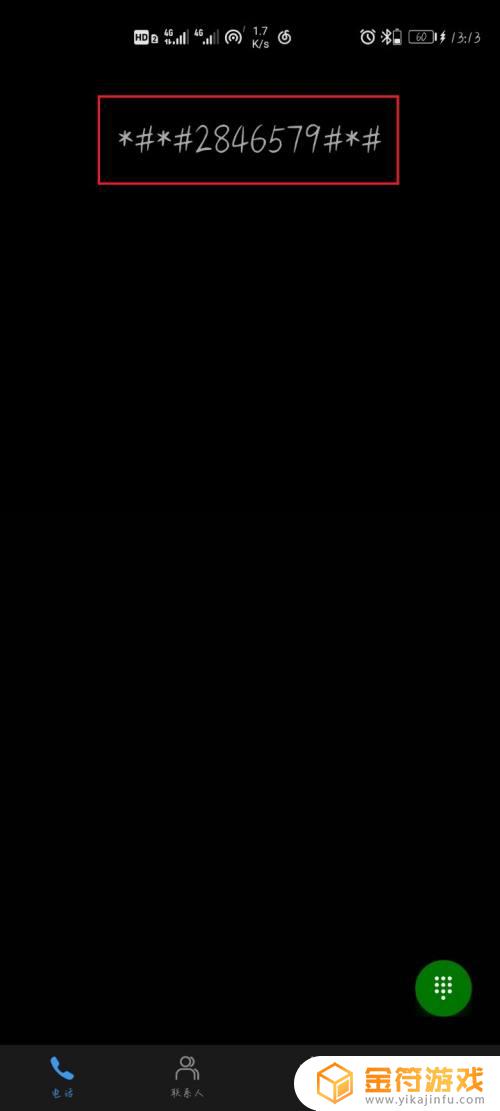
2.之后我们在“工程菜单”界面里,我们可以看到最后有一个选项是“补电”,我们点击“补电”,跳转界面后会提示你连接充电器。
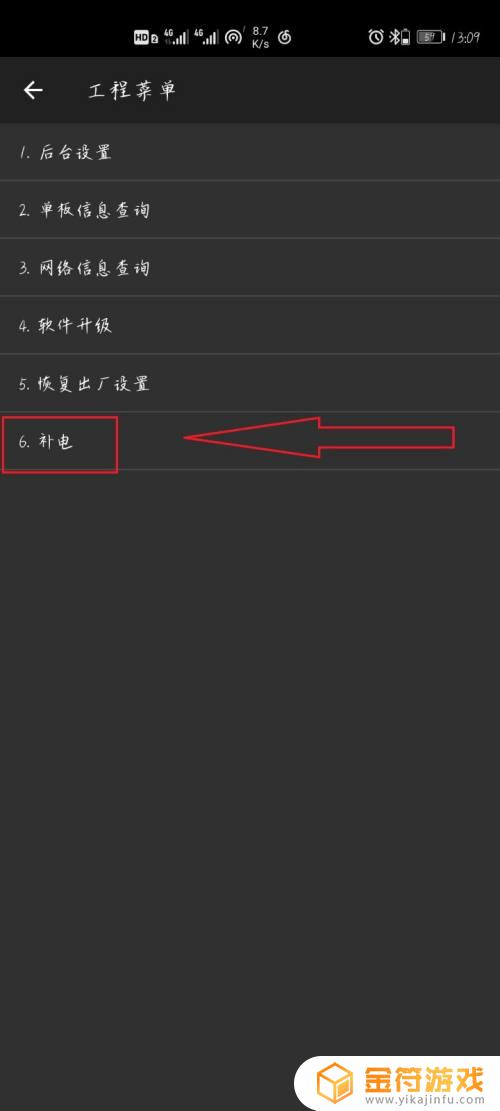
3.然后我们可以看到当前页面提示“请确保电池电量比例在60到75之间,电池温度在70°以下”。连接上充电器后,系统显示补电中。
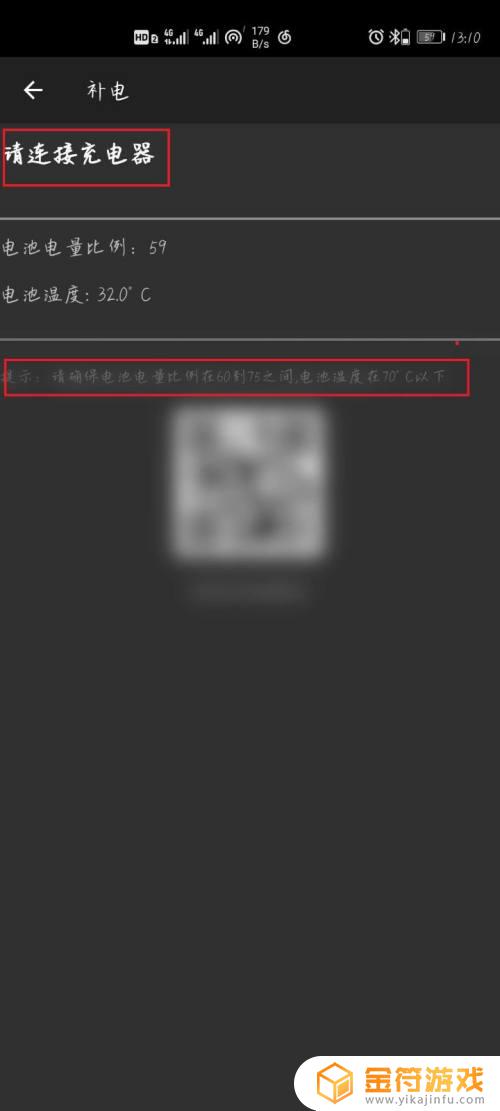
4.接着我们要做的就是等待补电完成了,大约过不了一会。不用等到电池充满,它就会显示补电完成,这样就可以了,然后再连接充电器看是否解决问题。
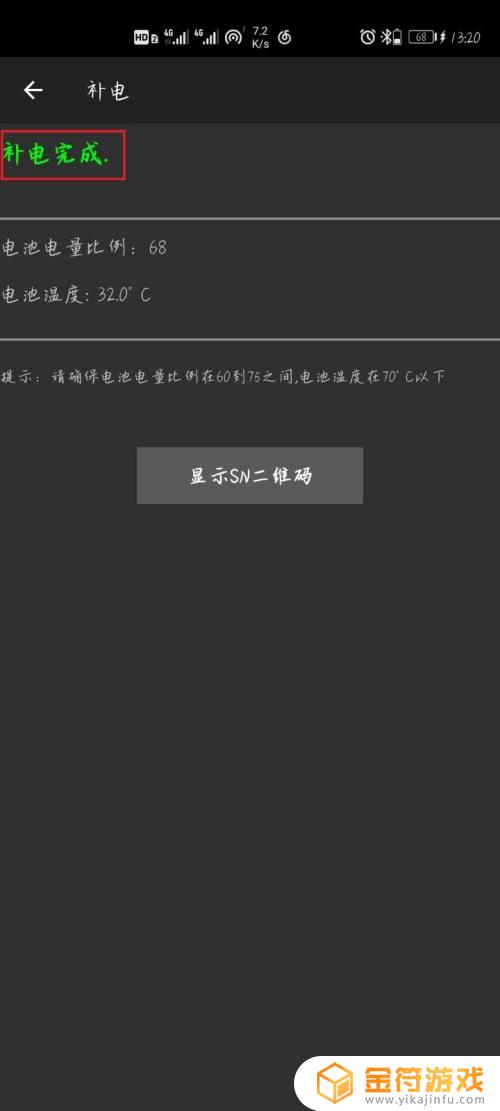
5.最后我们如果采取上述方法没有解决问题的话,建议去附件的华为售后维修。
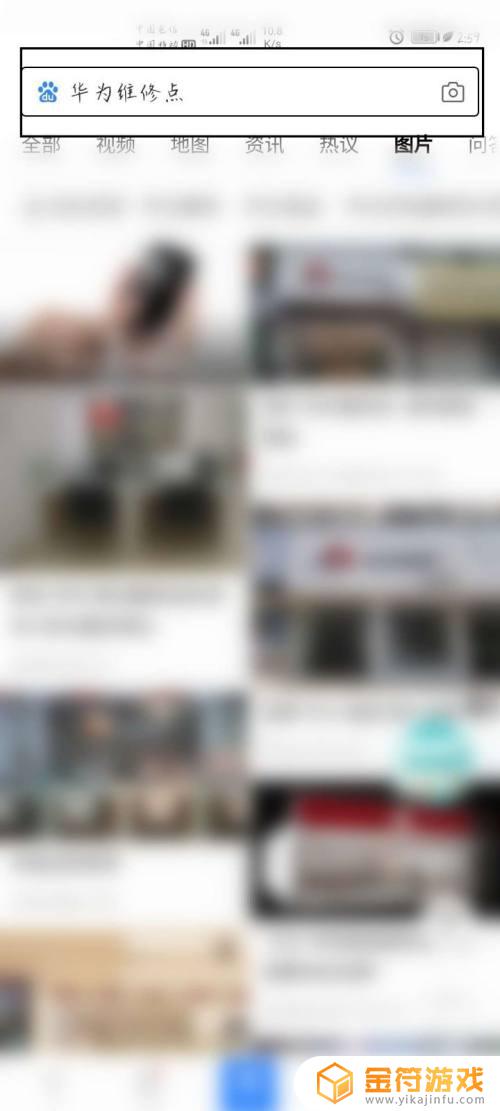
以上就是华为手机快充变成慢充怎么设置的全部内容,如果遇到这种情况,你可以按照以上操作进行解决,非常简单快速,一步到位。
相关阅读
- 华为手机从快充变成普通充电怎么办 华为手机充不进电怎么办
- 苹果手机升级后充电慢怎么回事 苹果手机充电慢的原因和解决方法
- oppo手机充电越来越慢是什么原因 oppo手机为什么充电变得很慢
- 华为手机背对背充电怎么弄 华为手机反向充电功能怎么操作
- 抖音 网页版 怎么改背景(抖音网页充值入口)
- 华为手机自动填充验证码功能 华为手机验证码自动填写设置方法
- 充电器充不进去电怎么办vivo vivo手机充电速度慢无法充满电
- 手机快充不了了怎么重新设置 手机无法快充的解决方法
- 华为手机关机后充电就开机,怎么让他关机充电 华为手机充电时无法关机自动开机问题
- 安卓手机越用越慢怎么处理 怎么让手机变快
- 抖音增加管理员(抖音增加管理员怎么弄)
- 抖音手机直播背景如何换成自己的(抖音手机直播手游)
- 怎么把下载的电影片段发到抖音(怎么把下载的电影片段发到抖音上)
- 苹果平板mini4可以下载抖音吗(苹果mini4平板多少钱)
- 抖音热播电影虎牙(抖音热播电影虎牙怎么看)
- 抖音不帮手机号可以发作品吗
热门文章
猜您喜欢
最新手机软件
- 1
- 2
- 3
- 4
- 5
- 6
- 7
- 8
- 9
- 10



















